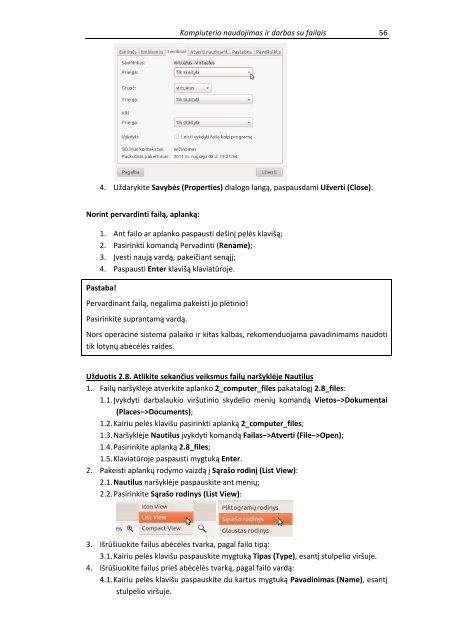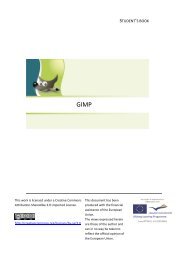Kompiuterio naudojimas ir darbas su failais
Kompiuterio naudojimas ir darbas su failais
Kompiuterio naudojimas ir darbas su failais
Create successful ePaper yourself
Turn your PDF publications into a flip-book with our unique Google optimized e-Paper software.
<strong>Kompiuterio</strong> <strong>naudojimas</strong> <strong>ir</strong> <strong>darbas</strong> <strong>su</strong> <strong>failais</strong> 56<br />
4. Uždarykite Savybės (Properties) dialogo langą, paspausdami Užverti (Close).<br />
Norint pervardinti failą, aplanką:<br />
1. Ant failo ar aplanko paspausti dešinį pelės klavišą;<br />
2. Pas<strong>ir</strong>inkti komandą Pervadinti (Rename);<br />
3. Įvesti naują vardą, pakeičiant senąjį;<br />
4. Paspausti Enter klavišą klaviatūroje.<br />
Pastaba!<br />
Pervardinant failą, negalima pakeisti jo plėtinio!<br />
Pas<strong>ir</strong>inkite <strong>su</strong>prantamą vardą.<br />
Nors operacinė sistema palaiko <strong>ir</strong> kitas kalbas, rekomenduojama pavadinimams naudoti<br />
tik lotynų abėcėlės raides.<br />
Užduotis 2.8. Atlikite sekančius veiksmus failų naršyklėje Nautilus<br />
1. Failų naršyklėje atverkite aplanko 2_computer_files pakatalogį 2.8_files:<br />
1.1. Įvykdyti darbalaukio v<strong>ir</strong>šutinio skydelio menių komandą Vietos−>Dokumentai<br />
(Places−>Documents);<br />
1.2. Ka<strong>ir</strong>iu pelės klavišu pas<strong>ir</strong>inkti aplanką 2_computer_files;<br />
1.3. Naršyklėje Nautilus įvykdyti komandą Failas−>Atverti (File−>Open);<br />
1.4. Pas<strong>ir</strong>inkite aplanką 2.8_files;<br />
1.5. Klaviatūroje paspausti mygtuką Enter.<br />
2. Pakeisti aplankų rodymo vaizdą į Sąrašo rodinį (List View):<br />
2.1. Nautilus naršyklėje paspauskite ant menių;<br />
2.2. Pas<strong>ir</strong>inkite Sąrašo rodinys (List View):<br />
3. Išrūšiuokite failus abėcėlės tvarka, pagal failo tipą:<br />
3.1. Ka<strong>ir</strong>iu pelės klavišu paspauskite mygtuką Tipas (Type), esantį stulpelio v<strong>ir</strong>šuje.<br />
4. Išrūšiuokite failus prieš abėcėlės tvarką, pagal failo vardą:<br />
4.1. Ka<strong>ir</strong>iu pelės klavišu paspauskite du kartus mygtuką Pavadinimas (Name), esantį<br />
stulpelio v<strong>ir</strong>šuje.